GarageBand iPhone iPad e Mac
- Dettagli
- Categoria: App iPhone
GarageBand di Apple, dopo aver avuto un grande successo tra gli utenti di Mac e iPad, è finalmente disponibile anche per iPhone. Tramite GarageBand, è molto facile creare basi musicali senza essere degli esperti, soltanto sfruttando gli strumenti musicali automatici messi a disposizione dall'applicazione.
Menu di navigazione dell'articolo
- GarageBand iPhone
- GarageBand come si usa?
- Ecco alcuni consigli per usare GarageBand
- GarageBand Mac
- GarageBand Inter-app
- Download GarageBand
- Guida GarageBand: creare e registrare un riff di chitarra
- GarageBand Download
Basta avere un po' di orecchio e si possono creare dei brani di buon livello. Gli strumenti”Smart” aiutano i musicisti a creare brani completi, con chitarre, giri di basso, batteria ecc. mentre gli strumenti normali permettono ai musicisti più esperti di registrare un brano ovunque essi si trovino.
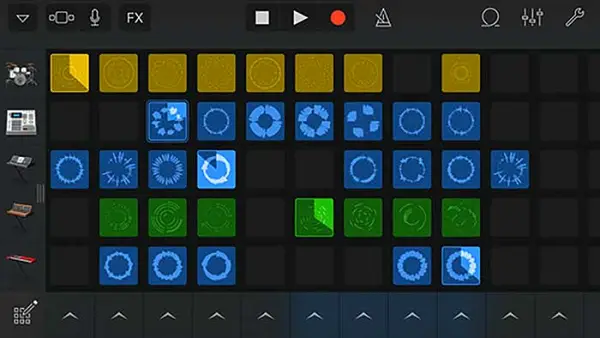
Chi ha un Macintosh a casa, può importare il lavoro fatto sul proprio computer per aggiungere gli ultimi ritocchi tramite GarageBand per Mac. L'applicazione per iPhone permette anche di registrare la propria voce tramite il microfono, per essere utilizzata poi come amplificatore per la propria chitarra elettrica. L'applicazione è universale e ci offre moltissime possibilità.
GarageBand iPhone
Apple con il rilascio del nuovo sistema operativo mobile iOS ha rinnovato la suite di programma iLife. Per adeguarsi al nuovo stile le App di iPhoto, iMovie e GarageBand sono state completamente aggiornate. Si presenta con una nuova veste e un design semplificato.
L’applicazione ora consente di utilizzare fino a 32 tracce sui nuovi device di Apple, per arrangiare un brano e di utilizzare le proprie registrazioni audio per creare strumenti campionati. Ha una totale compatibilità con le App di terze parti grazie alla funzione Inter-App di iOS ed è stato aggiunto il pieno supporto ad AirDrop.
GarageBand è un'applicazione di produzione musicale sviluppata da Apple, disponibile per dispositivi iOS, compresi gli iPhone. È ampiamente considerata una delle migliori app per creare e registrare musica su dispositivi mobili. Di seguito sono elencati alcuni punti salienti e feedback comuni sulla versione iPhone di GarageBand:
Vantaggi:
- Interfaccia User-Friendly: GarageBand offre un'interfaccia intuitiva e user-friendly, progettata per utenti sia principianti che esperti.
- Ampia gamma di strumenti virtuali: L'app offre una vasta gamma di strumenti virtuali, tra cui tastiere, chitarre, batterie e molto altro, che puoi suonare utilizzando il touchscreen del tuo iPhone.
- Registrazione e editing audio: GarageBand consente di registrare tracce audio e di modificare facilmente le registrazioni, tagliando, copiando, incollando e aggiungendo effetti.
- Loop e strumenti Smart Instruments: L'app include loop audio pre-registrati e strumenti intelligenti che ti permettono di creare musica senza conoscenze musicali approfondite.
- Condivisione e integrazione: È possibile condividere le tue composizioni direttamente su piattaforme social o tramite e-mail. Inoltre, GarageBand può integrarsi con altre app musicali e software Apple.
Svantaggi:
- Limitazioni rispetto alla versione desktop: Anche se GarageBand per iPhone offre molte funzionalità, alcune opzioni più avanzate presenti nella versione per Mac potrebbero mancare.
- Spazio e risorse richieste: La creazione di tracce musicali complesse può richiedere una quantità significativa di spazio di archiviazione e risorse del dispositivo.
- Necessità di accessori aggiuntivi: Per sfruttare appieno alcune funzionalità, potresti dover acquistare accessori come tastiere MIDI o interfacce audio esterne.
GarageBand come si usa?
GarageBand è un software di produzione musicale che permette di creare, registrare, modificare e condividere musica. È disponibile per macOS e iOS.
Per usare GarageBand, è necessario prima di tutto creare un nuovo progetto. È possibile scegliere tra diversi tipi di progetti, tra cui:
- Vuoto: un progetto vuoto non contiene alcun contenuto e può essere utilizzato per creare un progetto da zero.
- Canzone: un progetto canzone contiene una struttura di base per una canzone, con una traccia per la batteria, una traccia per la chitarra e una traccia per il canto.
- Loop: un progetto loop contiene una serie di loop preregistrati che possono essere combinati per creare una canzone.
Una volta creato un nuovo progetto, è possibile iniziare a registrare musica. È possibile utilizzare una serie di strumenti, tra cui:
- Strumenti software: strumenti virtuali che possono essere suonati utilizzando la tastiera del computer o un controller MIDI.
- Strumenti reali: strumenti che possono essere collegati al computer tramite un'interfaccia audio.
- Voce: è possibile registrare la propria voce utilizzando un microfono.
Dopo aver registrato la musica, è possibile modificarla e aggiungere effetti. È possibile modificare la lunghezza delle note, la tonalità e l'armatura. È inoltre possibile aggiungere effetti, come riverbero, delay e distorsione.
Quando il progetto è completo, è possibile esportarlo in diversi formati, tra cui MP3, AAC e WAV. È inoltre possibile condividere il progetto con altri utenti, pubblicandolo su SoundCloud o iTunes.
Per saperne di più su come usare GarageBand, è possibile consultare il manuale di istruzioni o guardare uno dei tanti tutorial disponibili online.
Ecco alcuni consigli per usare GarageBand
- Esplora la libreria di strumenti e loop. GarageBand ha una vasta libreria di strumenti e loop che puoi usare per creare la tua musica.
- Usa la tastiera musicale. La tastiera musicale è un modo facile per suonare gli strumenti software.
- Registra i tuoi strumenti dal vivo. Se hai uno strumento musicale, puoi registrare le tue performance in GarageBand.
- Arrangi i tuoi elementi musicali. Usa la vista Tracce per spostare, tagliare, copiare e incollare gli elementi musicali per creare la tua composizione.
- Aggiungi effetti. Gli effetti possono essere usati per modificare il suono dei tuoi strumenti e loop.
- Esporta la tua musica. Quando hai finito, puoi esportare la tua musica come file audio o come file MIDI.
GarageBand Mac
I creativi e i musicisti sono sempre stati ben visti da Apple. GarageBand per Mac, offre tracce infinite, effetti, suoni può persino lavorare con gli strumenti Vst. È un software che se usato da mani giuste può dare risultati di altissimo livello.
GarageBand è un software di produzione musicale gratuito incluso in tutti i Mac. Non è necessario pagare nulla per usarlo. Se vuoi acquistare contenuti aggiuntivi per GarageBand, come strumenti o loop aggiuntivi, puoi farlo tramite l'App Store di Mac. Tuttavia, l'applicazione base è gratuita da usare.
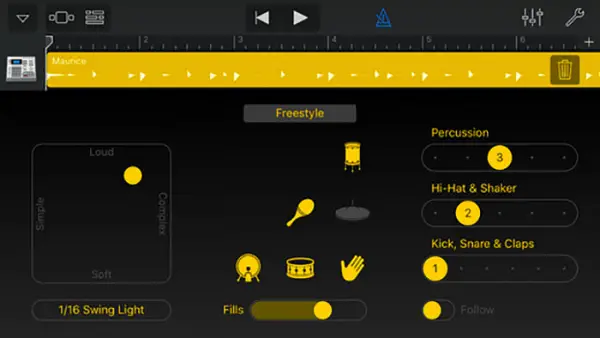
In questo articolo vi spiego quello che serve per andare dall’inizio alla fine del percorso di una creazione musicale. Vedremo come far passare i nostri appunti da Memo Musicali a GarageBand iOS per aggiungere altri strumenti e come proseguire verso GarageBand su Mac OSX, o un altro editor audio, per lavorare seriamente.
Live Loops
Live Loops consente di creare velocemente brani a partire da una serie di loop già pronti. Tramite la nuova funzione Live Loops potete costruire un’intera canzone in pochi istanti con dei “giri” già pronti. Si tratta di un elemento perfetto per chi non sa suonare uno strumento, mentre i musicisti esperti sapranno usare la funzione in base alle proprie esigenze.
Drummer
Drummer mette a vostra disposizione un “batterista virtuale” per realizzare accompagnamenti percussivi in pochi secondi. Drummer vi permette di creare una batteria convincente, invece di suonare lo strumento touch e ritoccare poi tutto a mano nel Piano roll, basta decidere semplicemente il tipo di ritmo, impostarlo e premere il pulsante di registrazione.
Le due funzioni sono molto divertenti da usare per chi non ha troppa dimestichezza con la musica, ma si rivelano utilissime per chi compone, soprattutto se si pensa alla seconda novità Memo musicali.
Memo Musicali
Memo musicali è la nuova app che trasforma iPad e iPhone è in un registratore portatile. È ben più raffinata rispetto alla tradizionale Memo vocali poiché è capace non solo di catturare al volo un’ispirazione suonata con chitarra ma anche di integrarla in automatico con una sezione ritmica di basso e batteria, rilevare gli accordi, si facilita così l’atto creativo, ma soprattutto rappresenta il primo passo verso la creazione di un brano completo.
Con Memo musicali quando si ha un’intuizione o un’idea, un’ispirazione, si può registrare tramite iPhone o iPad sull’app e poi trasferire la bozza su GarageBand Mac.
GarageBand Inter-app
La funzione Inter-app di GarageBand su IOS consente di registrare nell’applicazione un’esecuzione suonata con uno strumento generato da un’applicazione di terze parti compatibile. Installate prima di tutto l’app che vi interessa. Poi aprite, quindi andate nella schermata degli strumenti Touch e selezionate l’icona Inter-App. Nella schermata seguente scegliete lo strumento e apritelo. Ora potete suonare normalmente, l’esecuzione sarà registrata in app come una nuova traccia separata.
Download GarageBand
Download GarageBand su App Store, questa nuova versione consente di usare subito il pianoforte, le percussioni e la chitarra Smart, mentre la collezione completa si può scaricare a € 4,49. Consente inoltre di registrare la voce o qualsiasi altro suono utilizzando il microfono integrato e di sfruttare il campionatore integrato.
È inoltre possibile aggiungere più di 250 loop preregistrati che comprendono battute di percussioni, linea di basso, parti ritmiche e altri suoni. Grazie alla connessione Wi-Fi o Bluetooth, fino a tre utenti possono unirsi in una jam session dove suoni e registrazioni vengono sincronizzati tra tutti i dispositivi.
Guida GarageBand: creare e registrare un riff di chitarra
Nella schermata "i miei brani" tramite il pulsante + creiamo un nuovo brano. Adesso scorriamo tra tutti gli strumenti alla ricerca di "Smart Guitar", con cui possiamo creare un riff di chitarra anche se non sappiamo suonare nessuno strumento. L'applicazione ci propone vari tipi di chitarre: Acustica, Classica, Hard rock, Roots rock. Usando il pulsante a forma di freccia possiamo selezionare la chitarra che vogliamo scegliere. Ad esempio scegliamo la chitarra Roots rock.
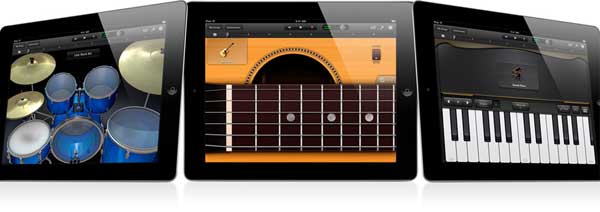
Usiamo il pulsante a forma di manopola per accedere a qualche opzione aggiuntiva. Scegliamo un livello di autoplay, da 1 a 4, e assicuriamoci che l'interruttore sia su Chords. Scegliamo il giro di accordi, creando una sequenza con le linguette in basso.
Una volta che avremo trovato una sequenza di accordi soddisfacenti, possiamo premere il pulsante rosso Registra. Partirà il metronomo che introdurrà la registrazione: suoniamo la nostra sequenza di accordi correttamente e il riff di chitarra è pronto.

Un altro strumento interessante dell'applicazione per iPhone, è Sampler, tramite il quale possiamo campionare nuovi suoni registrati attraverso il microfono dell’iPhone, come un fischiettio, o un suono qualunque riprodotto dalla nostra voce da un oggetto, e poi aggiungerli al nostro brano.
GarageBand Download
Per scaricare GarageBand, apri il Mac App Store e cerca GarageBand. Fai clic sul pulsante "Ottieni" e inserisci il tuo ID Apple e password. GarageBand verrà quindi installato sul tuo Mac.